Yuav Paub
- Xaiv menu icon > Ntau cov cuab yeej > Tus Thawj Saib Xyuas Haujlwm. Saib qhib tabs, txuas ntxiv, thiab cov txheej txheem.
- Txhawm rau kaw cov txheej txheem qhib, xaiv nws thiab xaiv Txheej txheej txheem.
- Hauv Windows, xaiv Stats rau Nerds nyob rau hauv qab ntawm Tus Thawj Saib Xyuas Haujlwm rau qhov tob tob.
Cov kab lus no piav qhia yuav ua li cas qhib Chrome Task Manager thiab siv nws los ntsuas cov txheej txheem qhib ntawm lub khoos phis tawj, kaw cov txheej txheem, lossis pom qhov txheeb cais qhov tob.
Yuav ua li cas qhib Chrome Task Manager
Ib yam ntawm Google Chrome yog nws cov txheej txheem ntau yam, uas tso cai rau cov tabs khiav raws li cov txheej txheem sib cais. Qee zaus, Chrome lags lossis ua txawv txawv lossis lub vev xaib freezes, tab sis koj tsis paub tias tab twg yog tus neeg ua txhaum. Nov yog qhov uas Chrome Task Manager los ua ke.
Chrome Task Manager tsis tsuas yog qhia txog CPU, nco, thiab kev siv network ntawm txhua qhov qhib tab thiab ntsaws, nws tseem tso cai rau koj tua cov txheej txheem ib leeg nrog nias ntawm tus nas, zoo ib yam li Windows Task Manager lossis macOS Activity Monitor.
- Qhib koj tus browser Chrome.
- Xaiv menu (peb ntsug dots).
-
Thaum cov ntawv qhia zaub mov tshwm, txav koj tus nas hla Ntau cov cuab yeej.

Image -
Thaum lub submenu tshwm, xaiv Task manager los qhib tus thawj tswj haujlwm.
Lwm Txoj Kev Qhib Tus Thawj Saib Xyuas Haujlwm
Muaj lwm txoj hauv kev sai dua los qhib Chrome Task Manager. Ntawm Mac computer, xaiv Window los ntawm cov ntawv qhia zaub mov saum toj kawg nkaus, tom qab ntawd xaiv Task Manager.
Tseem muaj cov keyboard shortcuts los qhib tus thawj tswj haujlwm, nyob ntawm lub cuab yeej koj siv:
- Shift+ Esc txhawm rau qhib Chrome Task Manager ntawm lub khoos phis tawj Windows.
- Search+ Esc qhib Chrome Task Manager ntawm Chrome OS ntaus ntawv (Chromebook).
Yuav Ua Li Cas Siv Tus Thawj Tswj Haujlwm
Nrog Chrome's Task Manager qhib, koj tuaj yeem pom cov npe ntawm txhua qhov qhib tab, txuas ntxiv, thiab txheej txheem. Koj tseem tuaj yeem saib cov txheeb cais tseem ceeb hais txog ntau npaum li cas ntawm koj lub computer lub cim xeeb nws siv, kev siv CPU, thiab kev ua haujlwm hauv network. Thaum koj qhov kev tshawb nrhiav qeeb zuj zus, mus saib Tus Thawj Saib Xyuas Haujlwm txhawm rau txheeb xyuas seb lub vev xaib puas tau poob. Txhawm rau xaus cov txheej txheem qhib, xaiv nws lub npe thiab tom qab ntawd xaiv End Process
Lub vijtsam tseem qhia txog lub cim xeeb hneev taw rau txhua txoj haujlwm. Yog tias koj tau ntxiv ntau qhov txuas ntxiv rau Chrome, koj tuaj yeem muaj ob peb lub sijhawm ua haujlwm. Txheeb xyuas qhov txuas ntxiv thiab-yog tias koj tsis siv lawv-tshem tawm kom tso lub cim xeeb.
Expanding Task Manager
Kom tau txais cov ntaub ntawv ntau ntxiv txog yuav ua li cas Chrome cuam tshuam rau koj qhov kev ua tau zoo hauv Windows, right-click ib yam khoom hauv Task Manager screen thiab xaiv ib pawg hauv cov ntawv qhia zaub mov popup. Ntxiv rau cov stats uas tau hais los saum no, koj tuaj yeem xaiv saib cov ntaub ntawv hais txog kev sib koom ua ke, kev nco ntiag tug, duab cache, ntawv cache, CSS cache, SQLite nco thiab JavaScript nco.
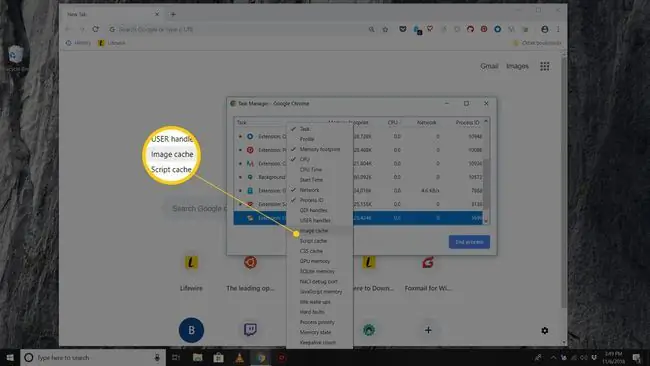
Kuj hauv Windows, koj tuaj yeem xaiv qhov Stats rau Nerds txuas rau hauv qab ntawm Tus Thawj Saib Xyuas Haujlwm txhawm rau txheeb xyuas tag nrho cov stats hauv qhov tob dua.






